详细教您如何更改电脑ip地址
- 分类:Win7 教程 回答于: 2018年12月10日 15:35:00
如何修改电脑中的ip地址呢?相信大家对此都很好奇,一般我们只是听说或者使用电脑的时候偶尔看到过电脑ip地址,自己却没尝试修改过,今天我就和大家分享一下更改电脑IP地址的方法。
IP地址是指互联网协议地址,我们可以把“个人电脑”比作“一台电话”,那么“IP地址”就相当于“电话号码”每台联网的PC上都需要有IP地址,才能正常上网。接下来我就教大家如何更改电脑ip地址。
1、点击桌面的网上邻居,反键,然后点击本地连接,

更改电脑ip地址图-1
2、本地连接同样反键属性。
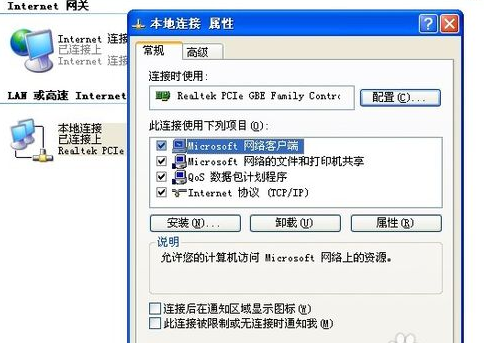
电脑ip地址图-2
3、常规这里,把自动ip修改下面的使用下面的ip地址。
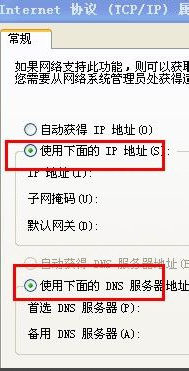
修改ip地址图-3
4、修改的地址根据你实际的网管,DNS来进行设置修改,第一个是ip,最后一个数字是你的本地电脑的ip地址。

修改ip地址图-4
5、然后点击确认,电脑会断线一下,再自动连接,就可以了。
以上就是如何更改电脑ip地址的操作步骤了,你学会了吗
 有用
26
有用
26


 小白系统
小白系统


 1000
1000 1000
1000 1000
1000 1000
1000 1000
1000 1000
1000 1000
1000 1000
1000 1000
1000 1000
1000猜您喜欢
- win7一直显示请稍后转圈进不去怎么办..2023/01/18
- 系统崩溃了开不了机怎么重装系统win7..2022/12/12
- win7系统纯净版如何重装2022/12/13
- Win7一键还原系统,轻松恢复电脑..2024/02/22
- Win7家庭版下载指南:专业分享安装方法..2024/08/24
- cr2转换jpg,小编教你如何把cr2转换成j..2018/08/30
相关推荐
- 光盘映像文件怎么安装,小编教你光盘映..2018/06/05
- 笔记本win7系统下载教程2022/11/17
- 笔记本win7系统,小编教你笔记本怎么wi..2018/05/08
- 手把手教你电脑装系统重装步骤..2021/06/05
- win7升级win10系统步骤教程2022/07/31
- w7纯净版64位系统推荐2017/08/01














 关注微信公众号
关注微信公众号



